Hvordan rangerer jeg værdier eksklusive subtotal i Excel?
Der er et sortiment, der indeholder butikker, regioner, salg og subtotal af salg i hver region. Nu er jobbet at rangere alt salg ekskl. Subtotal som vist nedenstående skærmbillede, hvordan kan du hurtigt håndtere det i Excel?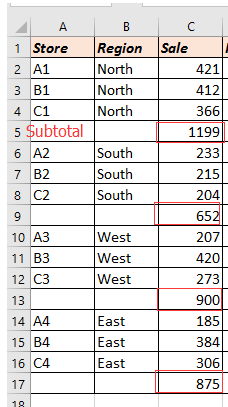
 Rang ekskl. Subtotal
Rang ekskl. Subtotal
For at rangordne værdier ekskl. Subtotal skal du have en hjælpekolonne.
1. Vælg en tom celle ved siden af den værdi, du vil rangere, skriv 1 ind i den, og træk derefter håndtaget til automatisk udfyldning for at udfylde serienumre, indtil den subtotiske værdi opfyldes. se skærmbillede: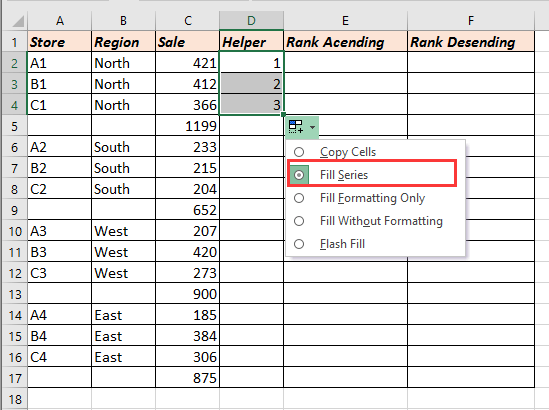
2. Gå derefter til den næste værdi, du vil rangere, for at fortsætte med at udfylde serienumrene, og gentag dette trin for at udfylde alle værdier, du vil rangere med serienumre. Se skærmbillede: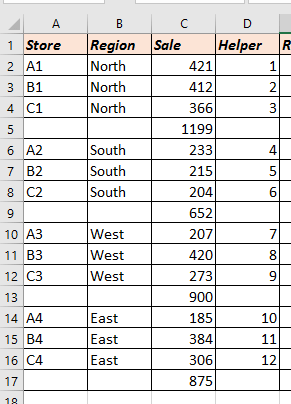
3. Derefter kan du rangere værdierne eksklusive subtotaler. Vælg en tom celle, E2, skriv denne formel, = HVIS (N (D2), RANK (C2, $ C $ 2: $ C $ 16,1), "") (C2 er den celle, du vil rangere, D2 er serienummeret, C2: C16 er listen over værdier, du vil rangere), og træk derefter fyldhåndtaget ned til cellerne, der skal anvende denne formel. Se skærmbillede: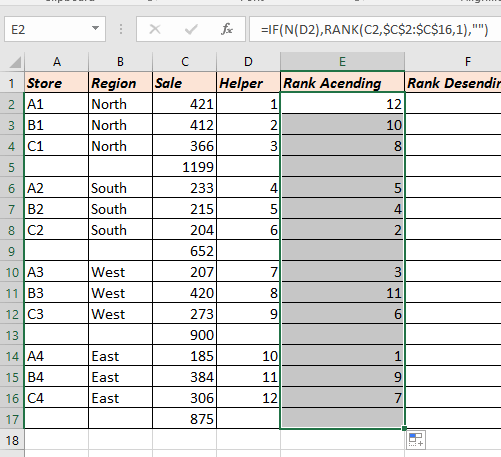
Hvis du vil rangere værdier i faldende rækkefølge, kan du bruge denne formel= HVIS (N (E2), RANK (E2, $ E $ 2: $ E $ 16), ""), E2: E16 er området, der indeholder formlen = HVIS (N (D2), RANK (C2, $ C $ 2: $ C $ 16,1), "").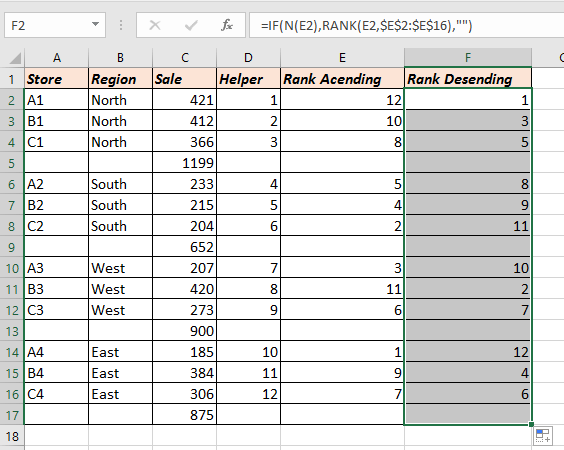
Bedste kontorproduktivitetsværktøjer
Overlad dine Excel-færdigheder med Kutools til Excel, og oplev effektivitet som aldrig før. Kutools til Excel tilbyder over 300 avancerede funktioner for at øge produktiviteten og spare tid. Klik her for at få den funktion, du har mest brug for...

Fanen Office bringer en grænseflade til et kontor med Office, og gør dit arbejde meget lettere
- Aktiver redigering og læsning af faner i Word, Excel, PowerPoint, Publisher, Access, Visio og Project.
- Åbn og opret flere dokumenter i nye faner i det samme vindue snarere end i nye vinduer.
- Øger din produktivitet med 50 % og reducerer hundredvis af museklik for dig hver dag!

